Vyžaduje upgrade na Neschopenka 2020, který si můžete [zakoupit v našem eshopu](https://shop.kasafik.cz/aplikace-a-licence/141-48-upgrade-eneschopenka.html). Aplikace musí být verze **1.174 nebo novější.**
### Aktivace licence Licenci aktivujete zadáním licenčního kódu v **Pomoc a nápověda - Aktivace Licence** - po zadání kódu se zpřístupní možnost vystavovat eNeschopenky. ### IČPE PZS budou k systému eNeschopenky ČSSZ zavedeni převzetím údajů z registru ÚZIS a vytvořením záznamu v evidenci poskytovatelů zdravotních služeb ČSSZ. Při registraci bude každému PZS **automaticky vytvořeno 1 hlavní IČPE**. **Používání jednoho hlavního IČPE** je vhodné typicky v případech: - PZS - Lékař má svoji vlastní ordinaci a je jediným lékařem vystavujícím eNeschopenky - Nemocnice používá svůj SW, pacienti často přecházejí mezi jednotlivými odděleními, práva přístupu k jednotlivým funkcím jsou nastavena v tomto SW, a se systémem ČSSZ bude komunikovat výhradně přes B2B kanál **Používání více IČPE** je vhodné typicky v případech: - PZS má svoje zařízení ve více okresech. eNeschopenky se zasílají na OSSZ dle místní příslušnosti, proto pro každý okres musí být vygenerováno samostatné IČPE - PZS je právnickou osobou, která zaměstnává několik lékařů, z nichž každý má svoje pacienty # Vystavení eNeschopenky Na hlavní obrazovce aplikace eRecept zvolte tlačítko eNeschopenka. Následně se otevře obrazkovka se všemi vstupy nutnými pro založení eNeschopenky. ### Kroky 1. Vyberte pacianta - klapnutím na tlačítko **VYBRAT PACIENTA** 2. Po vybrání pacienta systém automaticky načte zaměstnavatele ze systému ČSSZ 3. Pokud lékař určí, vložte Povolené vycházky 4. Vpravo nahoře klepněte na tlačítko **VYSTAVIT** [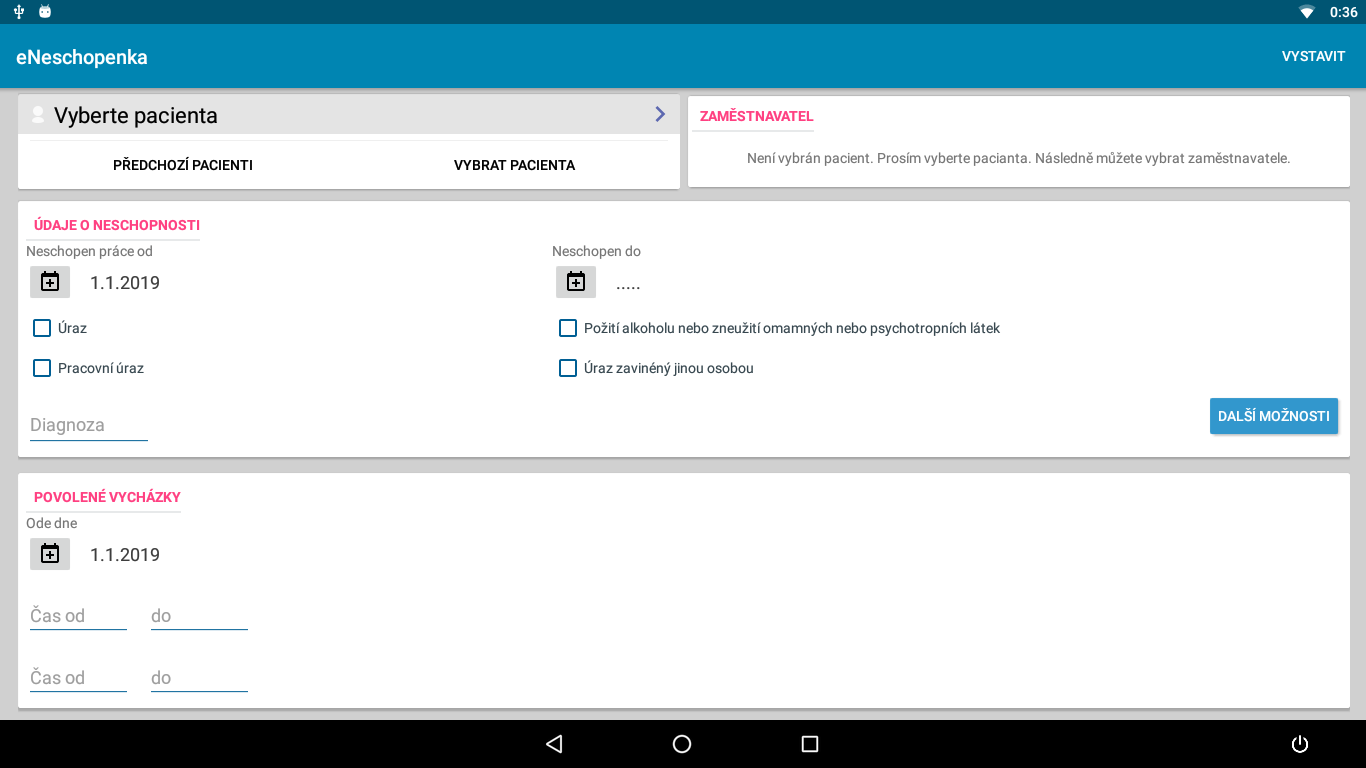](https://manual.kasafik.cz/uploads/images/gallery/2019-12/2MuJmPgdZIDxvkOr-screenshot_1575995765.png) ##### Rozhodnutí o dočasné pracovní neschopnosti (DPN) Formulář pro pacienta, který je potřeba vyplnit k eNechopence naleznete zde: [https://www.cssz.cz/documents/20143/157311/RDPN\_2.pdf/7aeb9337-a666-dfaa-eeac-9eac7fe31bad](https://www.cssz.cz/documents/20143/157311/RDPN_2.pdf/7aeb9337-a666-dfaa-eeac-9eac7fe31bad) ### Další možnosti eNeschopenky Po klepnutí na tlačítko Další možnosti se Vám zobrazí dodatečné možnosti, jak nakládat s eNeschopenkou. [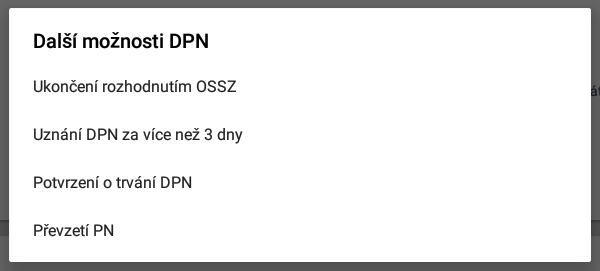](https://manual.kasafik.cz/uploads/images/gallery/2019-12/jQwV6IhRg7kpAwPC-screenshot_1575994250.png) ### Karanténa Dle metodiky ČSSZ je nutné zadat do profese slovo Karanténa. # Získání přístupu do eNeschopenky - Při práci v lékařském SW KASA FIK eNeschopenka bude identifikace probíhat prostřednictvím certifikátu od SÚKLu, který už lékaři využívají při vydávání eReceptu. - Elektronický podpis však bude moci být nepovinnou součástí odesílaného elektronického podání, a to sdělí-li poskytovatel zdravotních služeb ČSSZ technické upřesnění, že v rámci jeho systému budou lékaři při vystavení eNeschopenky připojovat elektronický podpis. - Každému zdravotnickému zařízení bude přiděleno IČPE, jedná se o tzv. Identifikační číslo pracoviště pro e-podání. IČPE bude generováno prostřednicvím SW KASA FIK eNeschopenka. - Každá ordinace má své IČPE. A každá ambulace v nemocnici má své IČPE. # Vystavení ošetřovnéhoOšetřovné je dostupné pouze s edicí a **aktualizací 2025 (v 2.41 nebo v3.7)**
Procesem využívání funkce Ošetřovné v aplikaci KASA FIK eRecept. Postupujte podle následujících kroků: ### Přístup k funkci Ošetřovné 1. **Otevření aplikace**: Spusťte aplikaci KASA FIK eRecept na svém zařízení. 2. **Výběr funkce Ošetřovné**: Na hlavní obrazovce aplikace klepněte na ikonu "Ošetřovné". Tím se dostanete do sekce, kde můžete spravovat všechna vystavená hlášení ošetřovného. [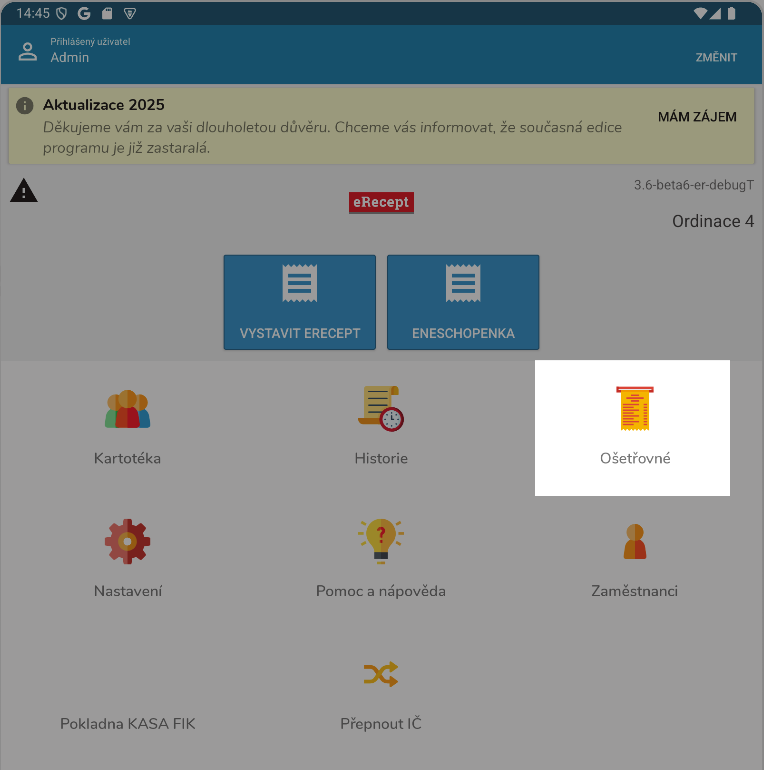](https://manual.kasafik.cz/uploads/images/gallery/2025-01/TXl5L9ZTsmvLR8MR-screenshot-from-2025-01-01-14-45-29.png) ### Vytvoření nového ošetřovného 1. **Přidání nového hlášení**: - V pravém spodním rohu obrazovky klepněte na tlačítko plus (+). - Zobrazí se nabídka pro výběr typu ošetřovného. Vyberte požadovaný typ. 2. **Výběr pacienta**: - Po výběru typu ošetřovného budete vyzváni k výběru ošetřovaného pacienta. Zvolte pacienta ze seznamu. 3. **Vyplnění formuláře**: - Vyplňte všechny požadované údaje do formuláře. - Ujistěte se, že jste zadali všechny potřebné informace přesně a úplně. 4. **Ukončení ošetřovného**: - Pokud chcete ošetřovné ukončit, vyplňte pole pro **datum ukončení**. Tento krok je klíčový pro správné zpracování ošetřovného. [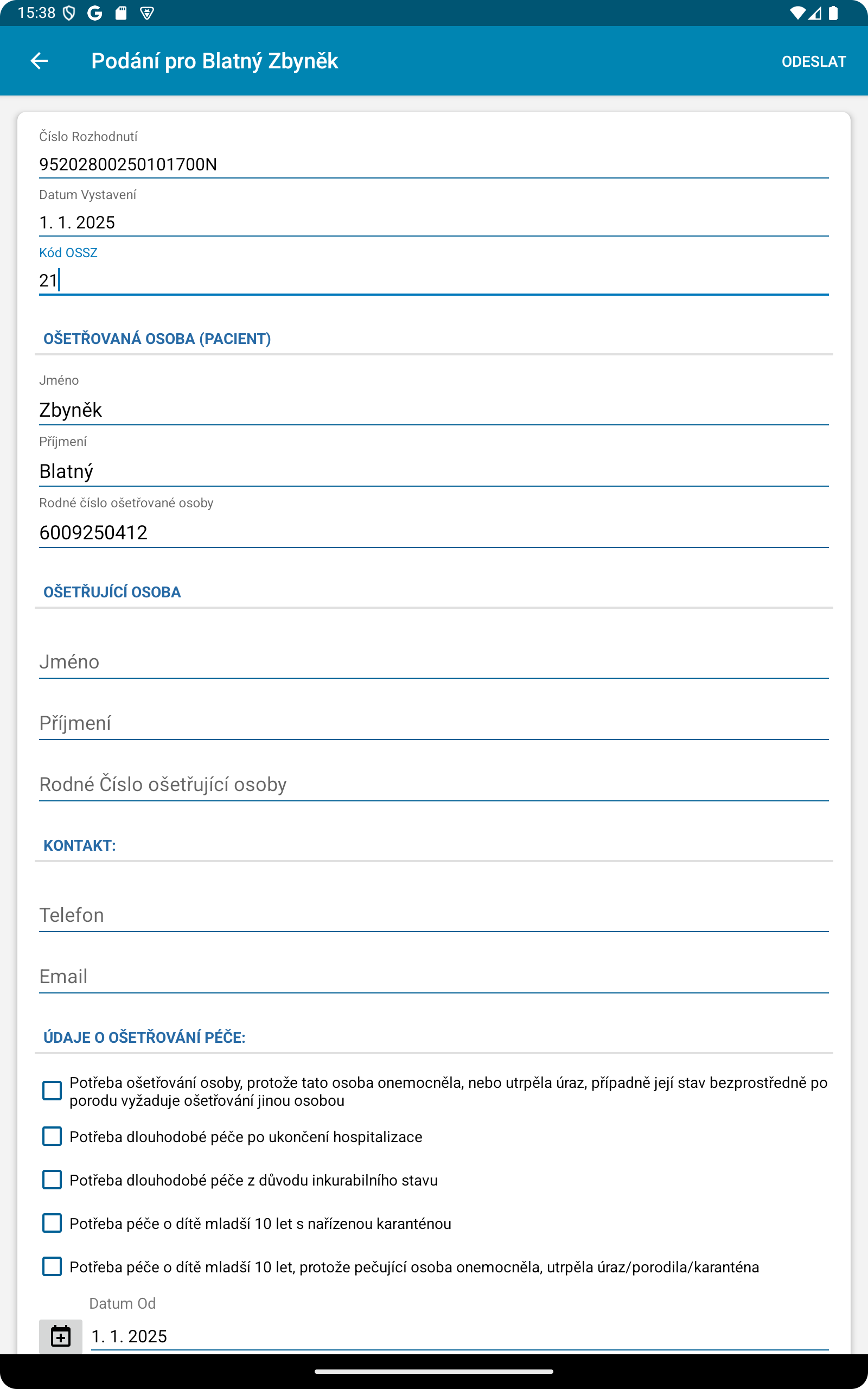](https://manual.kasafik.cz/uploads/images/gallery/2025-01/nfuy1E9KVCVizh6x-screenshot-20250101-153835.png) ### Správa a kontrola podání - Po vystavení ošetřovného můžete sledovat stav podání přímo v aplikaci. Uvidíte, zda je podání ve zpracování, zpracováno, nebo bylo stornováno. - Je možné také kontrolovat aktuální podobu případu, zejména v případě, že došlo k papírovému podání nebo stornování. ### Vyplnění formuláře **Číslo Rozhodnutí, Datum Vystavení, Kód OSSZ** - Tyto údaje jsou automaticky generovány a vyplněny systémem. Není nutné je měnit. **Ošetřovaná Osoba (Pacient)** 1. **Jméno**: Zadejte jméno pacienta, který bude ošetřován. 2. **Příjmení**: Zadejte příjmení pacienta. 3. **Rodné číslo**: Zadejte rodné číslo pacienta. Používejte pouze číslice. **Ošetřující Osoba** 1. **Jméno**: Zadejte vaše jméno, pokud jste ošetřující osobou. 2. **Příjmení**: Zadejte vaše příjmení. 3. **Rodné číslo**: Zadejte vaše rodné číslo. Používejte pouze číslice. **Kontakt -** Automaticky se načte z karty pacienta 1. **Telefon**: Uveďte telefonní číslo, na kterém je možné kontaktovat ošetřující osobu. Číslo může obsahovat znaky "+" a číslice. 2. **Email**: Uveďte emailovou adresu pro elektronickou komunikaci. **Údaje o Ošetřování Péče** - Vyberte všechny relevantní možnosti, které popisují důvod ošetřování: - Potřeba ošetřování kvůli nemoci, úrazu nebo stavu po porodu. - Dlouhodobá péče po hospitalizaci. - Péče z důvodu inkurabilního stavu. - Péče o dítě v karanténě. - Péče o dítě kvůli onemocnění pečující osoby nebo jiným uvedeným důvodům. **Datum Ošetřování** 1. **Datum Od**: Vyberte datum, od kdy začíná potřeba ošetřování. 2. **Datum Do**: Vyberte datum, do kdy trvá potřeba ošetřování. Pokud dojde k vyplnění Datumu Do, tak dojde k ukončení podání. **Informace o lékaři** - **Vystavil lékař**: Tyto údaje jsou **automaticky** vyplněny a zahrnují název vašeho zdravotnického zařízení, IČO a ICPE. **Stav Zpracování** - **Opravné podání**: Pokud se jedná o opravné podání, **zaškrtněte** tuto možnost. - **Aktivní ICPE** a **Stav Podání**: Tyto údaje jsou automaticky generovány a poskytují přehled o aktuálním stavu podání.